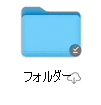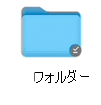macOS 12.1 "モントレー" 以降では、macOS とOneDriveは新しい Files On-Demand エクスペリエンスを実行します。
macOS 同期アイコンは、使用するクラウド サービスに関係なく同じように見えるようになり、macOS の動作が初めてになる可能性があるため、役立つヒントを次に示します。
オンデマンドでファイルをオフにできない
macOS 12.1 以降、ファイルオンデマンドは macOS の一部であり、オフにすることはできません。 オフライン時に利用可能なファイルが必要な場合は、ファイルを [このデバイスで常に保持 する] としてマークできます。
Always Keep on This Device not working
ファイルを "このデバイスで常に保持する" としてマークすると、クラウド アイコンが残る可能性があります。 オフラインまたはオンラインのファイルまたはフォルダーのさまざまな条件を次に示します。
ローカルで使用可能なファイルまたはフォルダー このファイルまたはフォルダーは常に使用できます。 これは、ダウンロードされたオンライン専用のファイルでした ("Always Keep on This Device"としてマークされるのではなく)。
オンライン専用のファイルまたはフォルダー このファイルまたはフォルダーには、オンラインで OneDriveにサインインしている場合にのみアクセスできます。
未開のオフライン クラウド ファイルまたはフォルダー このファイルまたはフォルダーは常に使用できます。 クラウドと "常に使用可能" の両方のアイコンが表示されます。
オフライン クラウド ファイルまたはフォルダー を開いた このファイルまたはフォルダーは常に使用でき、開かれています。 開くと、クラウド アイコンが消えます。
Always Keep on This Device file size showing as zero bytes
ファイル、フォルダー、ドライブのプロパティを表示するときに[ディスクのサイズ] と [サイズ] に違いがある場合は、「OneDrive ディスク領域とファイル サイズが一致しない」を参照してください。
自動保存が機能しない
ファイルが見つからない場合は、「ファイルが見つからない」と「macOS 上の OneDrive の自動保存の問題」を参照してください。
OneDrive を開始できませんでした。その他のエラー メッセージ
以前のバージョンから macOS 12.1 にアップグレードする場合は、OneDrive がファイル オンデマンド エクスペリエンスを移行する必要があります。これは自動的に移行されます。
このプロセスが失敗すると、エラー メッセージが表示されることがあります。 そのメッセージが何と言うか、問題を解決する方法の例を次に示します。
OneDrive を閉じてもう一度開き、コンピューターを再起動します。
このエラーは、システム コンポーネントの障害が原因で移行が失敗したことを意味します。 Mac を再起動し、 OneDrive をもう一度起動してみてください。 それでもエラーが発生する場合は、最新の macOS バージョンに更新されていることを確認してください。
このエラーは、Apple File System (APFS) 以外のファイル システムで OneDrive を実行している場合に表示されます。 macOS 12.1 以降では APFS のみがサポートされています。 HFS+ で OneDrive を実行することはできません。
OneDrive を持つファイル・システムを APFS に変換します。 ディスク ユーティリティを使用して、この変換を実行できます。 ファイル システムを変換した後、を OneDrive再起動します。
このエラーは、 OneDrive フォルダーがロックされているか、書き込みアクセス許可がない場合に表示されます。 フォルダーのロックが解除され、完全に書き込み可能であることを確認します。 次に、 を OneDrive再起動します。
このエラーは、システム コンポーネントが原因で移行が失敗したことを意味します。 Mac を再起動し、 OneDrive をもう一度起動してみてください。 それでもエラーが発生する場合は、最新の macOS バージョンを更新していることを確認してください。
このエラーは、以前に Files On-Demand を使用していて、macOS 12.1 にアップグレードしていて、このドキュメントで前述した以外の理由で移行に失敗した場合に表示されます。
この問題を解決するには、 OneDriveをリセットする必要があります。
警告: OneDrive をリセットすると、すべてのローカル コンテンツが削除されます。 クラウドに同期されていないものは失われる可能性があります。
OneDrive をリセットするには、次の手順を実行します。
-
Finder を開き、[アプリケーション] フォルダーに移動します。
-
OneDrive アプリを右クリックし、[ パッケージ コンテンツの表示] を選択します。
-
[コンテンツ] > [リソース] に移動します。
-
ダブルクリックして ResetOneDriveAppStandalone.command を実行します。
-
OneDriveのバージョンによっては、コマンドが ResetOneDriveApp.command である場合があります。
-
-
OneDriveを起動し、もう一度設定します。
関連項目
補足説明
|
|
サポートに問い合わせ Microsoft アカウントとサブスクリプションに関するヘルプについては、「Account & Billing Help 」を参照してください。 テクニカル サポートについては、「Microsoft サポートに問い合わせ」 にアクセスし、問題を入力し、[ヘルプ]を選択します。 それでもサポートが必要な場合は、[サポートに問い合わせ] を選択して、最適なサポート オプションに導きます。 |
|
|
|
管理者 管理者は、管理者、OneDriveのヘルプを表示するか、OneDrive 技術Community、Microsoft 365のサポートにお問い合わせください。 |